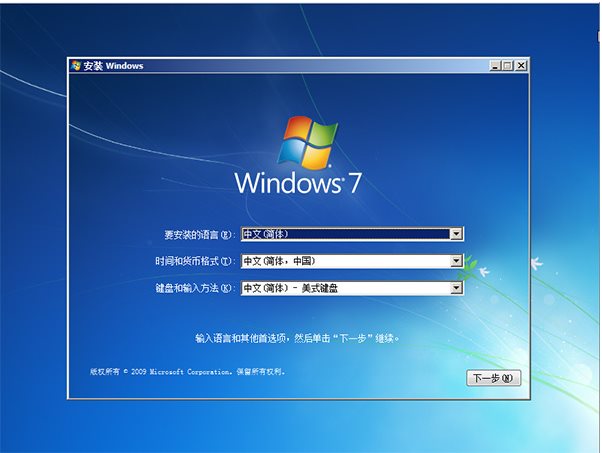

Windows7原版方式安装优点:
1、稳定性更好;2、支持UEFI+GPT方式安装
3、支持MAC装Win7系统
4、杜绝了U盘PE等工具的垃圾软件捆绑。
6、系统组件功能完整,无任何精简,避免某些软件缺少必要组件而无法使用。
修改介绍:自带新机型(台式机、笔记本)电脑必备的USB3.0/3.1 驱动程序( 包含 Intel 7/8/9/100/200/(300) 系芯片组原生USB3.0 驱动、AMD 芯片组( 现有架构) 的原生USB3.0 驱动以及两种第三方芯片 USB3.0 驱动)(不会出现安装后USB键盘鼠标不能用的问题,解决U盘无法识别问题)
Win7镜像制作成U盘启动盘的方法:
1、将U盘插到电脑上然后打开UltraISO软件,点击文件打开你下载好的Win7光盘镜像ISO文件,如下图;

2、打开ISO文件后,点击工具栏上的“启动”,然后选择“写入硬盘镜像”;
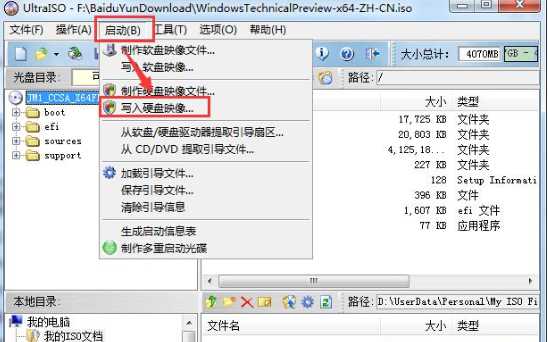
3、这时会弹出“写入硬盘镜像”窗口,确定好磁盘驱动器一项为你的U盘后,点击写入,中间出弹出格式化的提示,我们点击确定,就开始制作了。
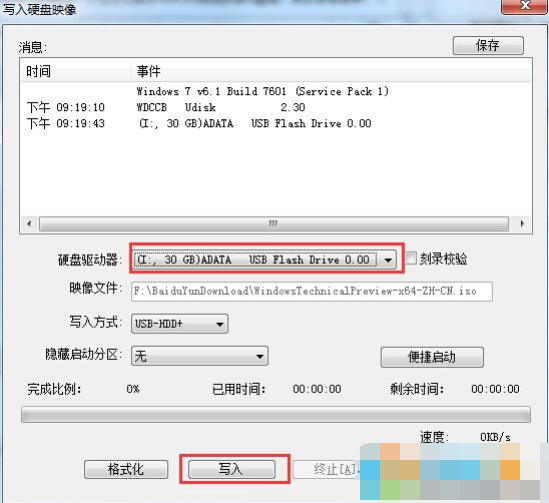
4、这时我们耐心等待一下写入到100%,OK再退出UltraISO 软件,到这里Win7 U盘安装盘就已经制作好了;
Win7系统安装:
1、刻录好Win7安装盘或制作成Win7 U盘启动盘后插入电脑,以光或U盘启动,出现prcss any key to boot forom CD or DVD .. 按下任意键;
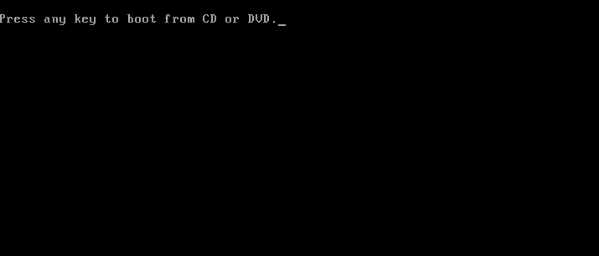
2、接下来按下一步;
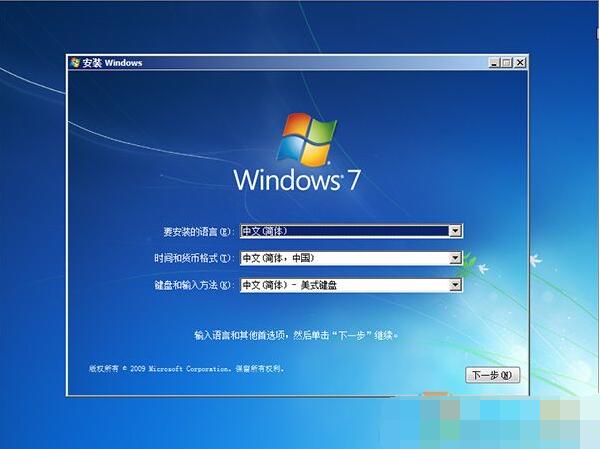
3、然后点击现在安装,(同时也可以使用该盘“修复计算机”);

4、接受协议后来后来到安装类型选项界面,我们选择“自定义(高级)”
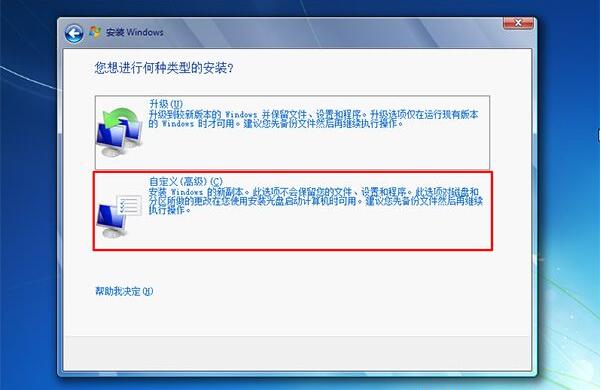
5、如果硬盘是新的没有分区过则需要新建分区,如果分区过了选中要安装的分区,然后点击“驱动器高级选项”;
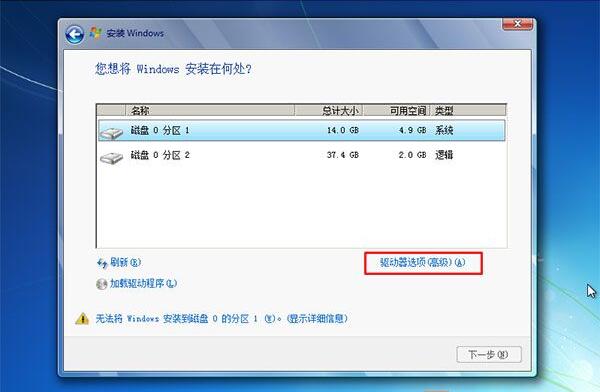
6、再点击格式化,确定后下一步!
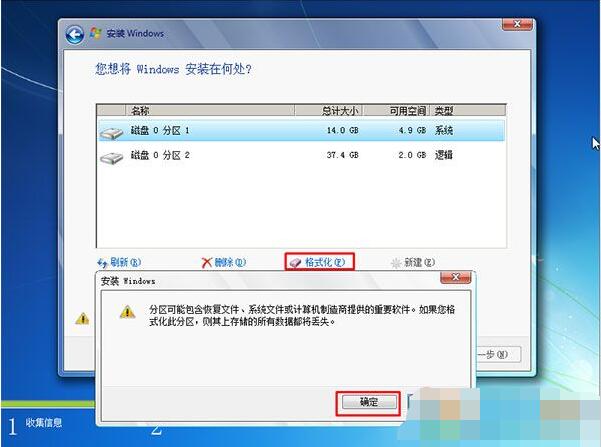
7、开始复制文件并进行安装,接下来数次重启,都是无需人工操作的,直到系统安装完成。
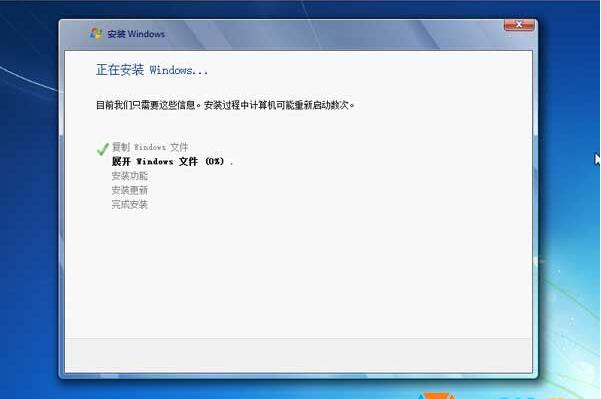
这样我们就可以完美的安装好Win7原版系统了。其实安装过程和Win8/Win10并没有什么区别。
Win7系统介绍:
2009年7月14日,Windows 7正式开发完成,并于同年10月22日正式发布。10月23日,微软于中国正式发布Windows 7。
2015年1月13日,微软正式终止了对Windows 7的主流支持,但仍然继续为Windows 7提供安全补丁支持,直到2020年1月14日正式结束对Windows 7的所有技术支持。
2019年1月15日,微软公司宣布Windows 7系统将于美国时间2020年1月14日正式退役,微软会停止对Windows 7的外延支持,也不再发布任何安全更新。
2020年1月14日,微软停止对Windows7的更新











